Hoc tin hoc cap toc tai thanh hoa
Bạn đã biết cách đọc văn bản bẳng giọng nói ảo? Hãy tham khảo bài viết sau để biết cách làm nhé!
Lưu ý:Tính năng Đọc to (Read Aloud) chỉ khả dụng trên Office 2019, Office 2021 và Microsoft 365.
Cách đọc văn bản trong Word
Bước 1:
Trong giao diệnMicrosoft Word, chọn tabReview>Read Aloud.
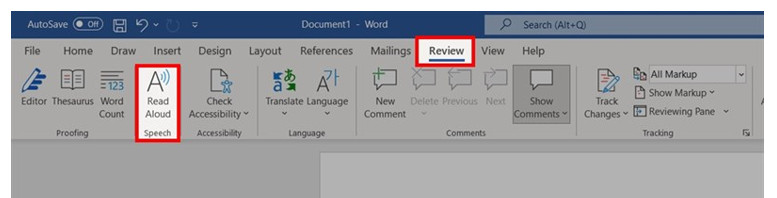
Bước 2:
Cửa sổPop-uphiện ra> chọnSettingsđể điều chỉnhgiọng nóivàtốc độ đọc.
- Reading speed:Tốc độ đọc.
- Voice selection:Chọn giọng nói.
- Male:Giọng nam.
- Female:Giọng nữ.
NhấnPlayđể bắt đầu đọc.

Bước 3:
Để dừng đọc, chọnPlay một lần nữa. NhấnXđể tắt tính năng giọng nói ảo.

Trên đây là cách đọc văn bản bằng giọng nói ảo, tin học ATC chúc các bạn ứng dụng thành công!

TRUNG TÂM ĐÀO TẠO KẾ TOÁN THỰC TẾ – TIN HỌC VĂN PHÒNG ATC
DỊCH VỤ KẾ TOÁN THUẾ ATC – THÀNH LẬP DOANH NGHIỆP ATC
Địa chỉ:
Số 01A45 Đại lộ Lê Lợi – Đông Hương – TP Thanh Hóa
( Mặt đường Đại lộ Lê Lợi, cách bưu điện tỉnh 1km về hướng Đông, hướng đi Big C)
Tel: 0948 815 368 – 0961 815 368

Lớp dạy tin học văn phòng thực tế tại Thanh Hóa
Lớp dạy tin học văn phòng thực tế ở Thanh Hóa









